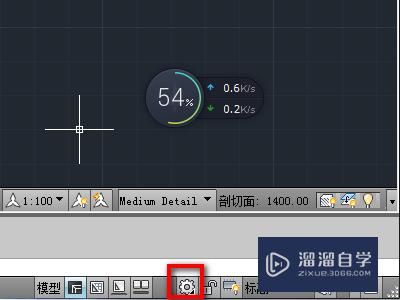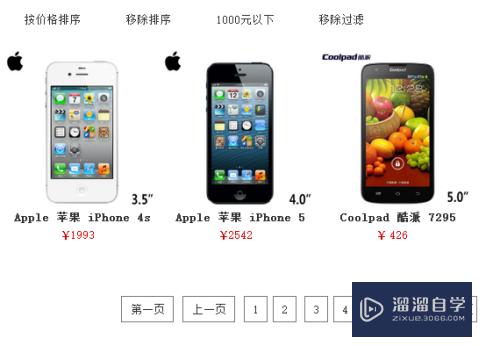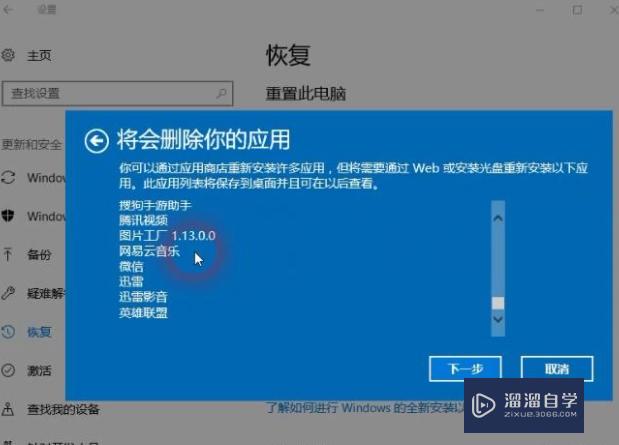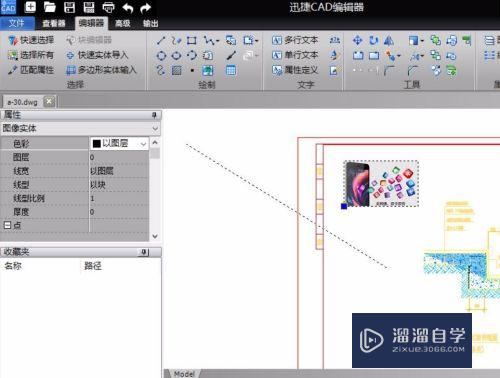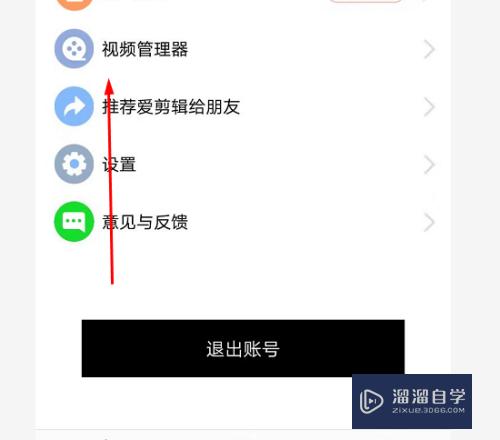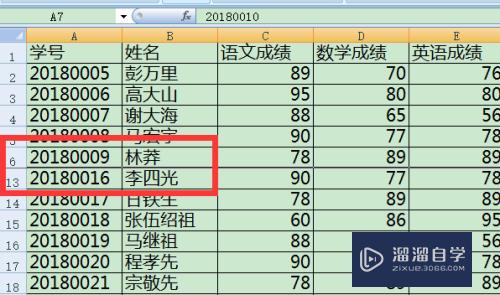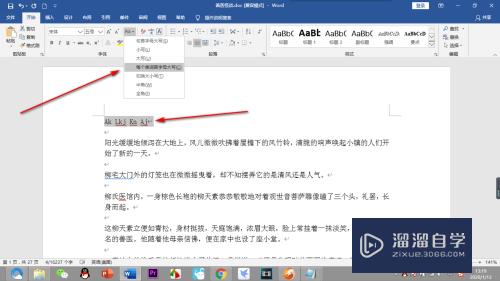PS中怎么使用色相/饱和度命令(ps怎么用色相饱和度调色)优质
使用“色相/饱和度”命令可以对图像的色相。饱和度。亮度进行调整。从而达到改变图像色彩的目的。那么具体要如何使用色相/饱和度命令呢?下面小渲就带大家一起来看看方法吧。
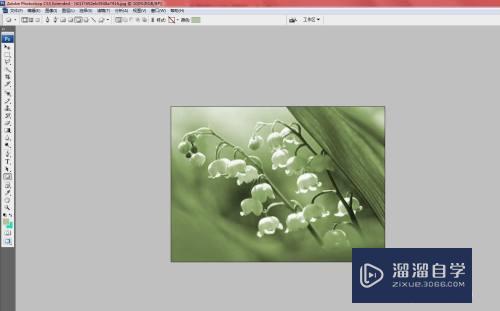
工具/软件
硬件型号:华硕无畏15
系统版本:Windows7
所需软件:PS CS3
方法/步骤
第1步
从文件中打开图像。
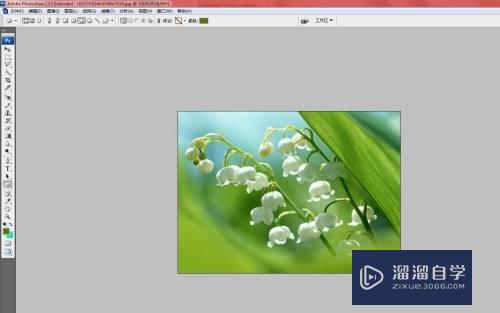
第2步
选择【图像】/【调整】/【色相/饱和度】命令。如下图所示
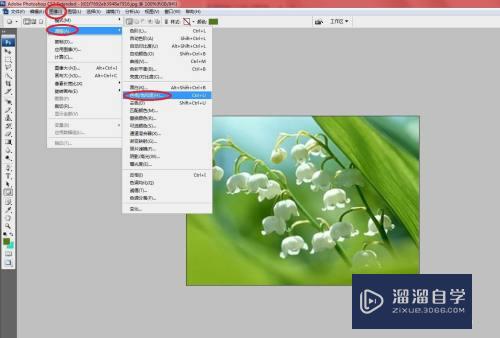
第3步
打开“色相/饱和度”对话框。在“全图”下拉列表框中可以选择调整范围。系统默认选择“全图”选项。即对图像中的所有颜色有效;也可以选择对单个的颜色进行调整。有红色。黄色。绿色。青色。蓝色。洋红选项。如下图所示

第4步
在“色相”数值框中通过拖曳滑块或输入数值。可以调整图像中的色相。如下图所示

第5步
在“饱和度”数值框中通过拖曳滑块或输入数值。可以调整图像中的饱和度。如下图所示
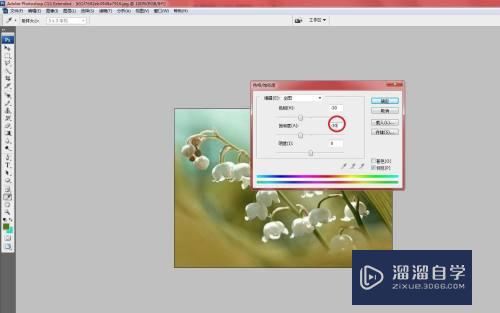
第6步
在“明度”数值框中通过拖曳滑块或输入数值。可以调整图像中的明度。如下图所示
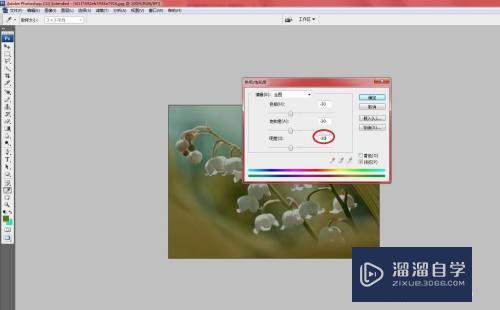
第7步
单击“着色”复选框。可使用同种颜色来置换原图像中的颜色。完成设置后单击“确定”按钮。如下图所示
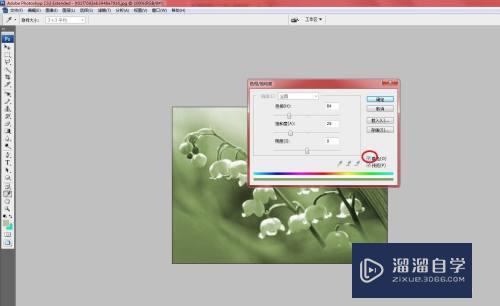
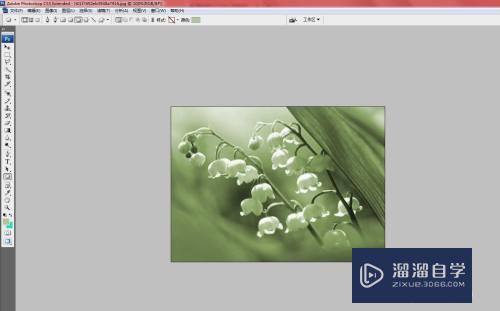
以上关于“PS中怎么使用色相/饱和度命令(ps怎么用色相饱和度调色)”的内容小渲今天就介绍到这里。希望这篇文章能够帮助到小伙伴们解决问题。如果觉得教程不详细的话。可以在本站搜索相关的教程学习哦!
更多精选教程文章推荐
以上是由资深渲染大师 小渲 整理编辑的,如果觉得对你有帮助,可以收藏或分享给身边的人
本文标题:PS中怎么使用色相/饱和度命令(ps怎么用色相饱和度调色)
本文地址:http://www.hszkedu.com/62859.html ,转载请注明来源:云渲染教程网
友情提示:本站内容均为网友发布,并不代表本站立场,如果本站的信息无意侵犯了您的版权,请联系我们及时处理,分享目的仅供大家学习与参考,不代表云渲染农场的立场!
本文地址:http://www.hszkedu.com/62859.html ,转载请注明来源:云渲染教程网
友情提示:本站内容均为网友发布,并不代表本站立场,如果本站的信息无意侵犯了您的版权,请联系我们及时处理,分享目的仅供大家学习与参考,不代表云渲染农场的立场!